很多客戶體現自身windows10電腦上的電源適配器選項沒有wifi了,這要怎麼辦呢,第一步大家開啟電腦上的開啟網路和共享中心,隨後點一下Wlan開展確診,等候系統軟體進行確診修補就可以,假如或是沒有wifi,就檢查一下是不是打開了無盡電源開關哦,下列就是windows10電源適配器選項沒有wifi解決方案。
windows10電源轉接器選項沒有wifi解決方案
1、在工作列圖示的網路圖示上右健,挑選「開啟網路與共用中心」
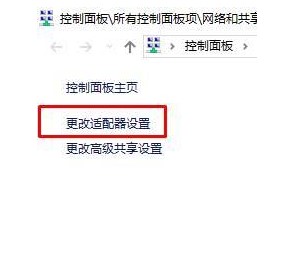
2、在左邊點一下【更改適配器設定】,打開後查詢是不是有“Wlan”
3、沒有的話只必須組裝“驅動大師”,重裝下無線網卡驅動就還可以處理
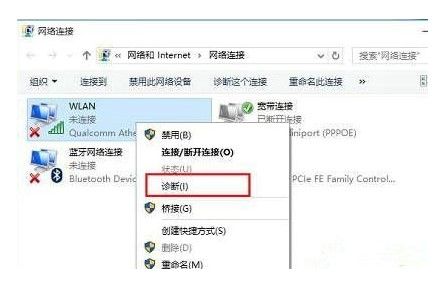
4、假如有wlan的在「Wlan」上右健,挑選「確診」
#5、等候Windows網路確診進行,以後便會見到診斷結果提醒「此電腦上並沒有運作Windows無線網路服務項目」
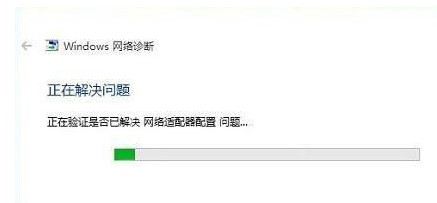
6、點一下「試著以管理員身分進行這種修補」實際操作,修補後一般就能夠正常使用wifi網路了
7、假如難題依然,保證筆記本上的無線網路開關以開啟,查詢鍵盤上無線開關所屬的功能鍵,將【 Fn鍵】 【F5(或F2)】就可以,不一樣的電腦型號鍵盤快捷鍵不一樣,尋找那一個網絡圖標便是了
以上是windows10電源適配器選項沒有wifi該怎麼辦windows10電源適配器選項沒有wifi解決方案的詳細內容。更多資訊請關注PHP中文網其他相關文章!




